Cómo Transferir Fotos de Android a Mac
Hemos discutido las maneras fáciles de transferir fotos de Android a Mac. Consulta las tres formas de transferir fotos de Android a Mac.
Feb 21, 2024 • Filed to: Soluciones de Transferencia de Datos • Proven solutions
Con el aumento de la capacidad de almacenamiento entre varios móviles, es necesario proteger una gran variedad de tipos de datos contra daños accidentales. Mantener la última copia de todos los datos de su aplicación, contactos, documentos, fotos, vídeos, registro de llamadas, etc., regularmente en algún otro dispositivo es una práctica normal aceptable. Sin embargo, la transferencia de datos, incluso de Android a Mac, es un trabajo bastante engorroso, pero, en este artículo, hemos discutido lo fácil que son las maneras por ahí para transferir fotos de Android a Mac. La primera parte de este artículo elabora una solución de software para transferir Android fotos a Mac. Mientras que en la segunda parte y la tercera parte daremos un procedimiento paso a paso para la transferencia de fotos de Android a Mac utilizando otras técnicas.
Parte 1. Las mejores formas de transferir fotos de Android a Mac
Para facilitar el trabajo, debemos utilizar las herramientas de fácil uso capaces de transferir fotos de Android a Mac con un solo clic. dr.fone(Mac) - Transferir (Android) es uno de esos programas que se recomienda con frecuencia y preferiblemente para este fin. dr.fone(Mac) - Transferir (Android) es una herramienta potente, eficiente y muy fácil de usar que puede transferir datos, incluyendo fotos de Android a Mac, a través de una secuencia de unos pocos pasos sencillos.
dr.fone es compatible con todos los dispositivos Android como Samsung Galaxy S5, Acer, ZTE, Huawei, Google, Motorola, Sony, LG, HTC, etc. si se desea transferir fotos de Android a Mac.

dr.fone(Mac) - Transfer (Android)
Transfiere fotos de Android a Mac con un solo clic!
- Transfiere archivos entre Android y el ordenador, incluidos contactos, fotos, música, SMS, etc.
- Gestiona, exporta/importa tu música, fotos, vídeos, contactos, SMS, aplicaciones, etc.
- Transfiere iTunes a Android (y viceversa).
- Gestiona tu dispositivo Android en el ordenador.
- Totalmente compatible con todas las versiones de Android OS.
¿Cómo transferir fotos de Android a Mac?
Esto también significa cómo importar fotos de Android a Mac o cómo descargar fotos de Android a Mac. Alternativamente, también es posible subir fotos de Android a Mac que virtualmente es Copia de seguridad de Android a Mac.
Paso 1. Inicie dr.fone en Mac. Seleccione el modo de transferencia. Utilizando el cable USB, conecte su Android a su Mac.
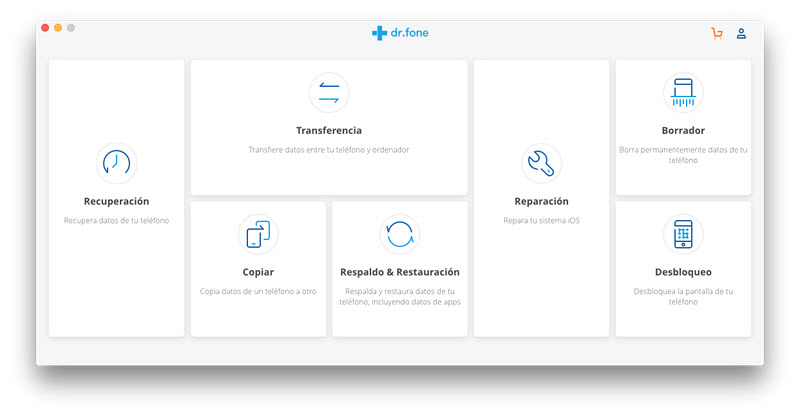
Paso 2. Una vez que dr.fone (Mac) - Transfer (Android) haya reconocido su teléfono Android, puede hacer clic en Transferir fotos de dispositivos a Mac en dr.fone para transferir todas las fotos del teléfono Android a Mac con un solo clic.
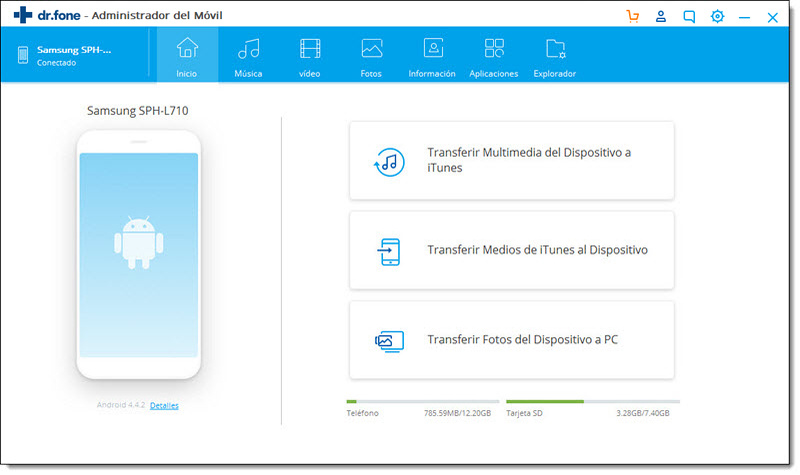
Si quieres transferir fotos de Android a Mac de forma selectiva, sólo tienes que ir a la pestaña Fotos en la parte superior, previsualizar y seleccionar las fotos. A continuación, haz clic en el botón Exportar a Mac para guardarlos en tu Mac. Además, dr.fone puede ayudarte a transferir música, videos, contactos, mensajes en Android a Mac también.
Parte 2. Importar fotos de Android a Mac con Image Capture
Hay dos maneras fáciles de usar en las que puedes usar alguna aplicación de Transferencia de Imágenes para importar fotos de Android to Mac. Una de estas aplicaciones está incluida en OS X. Así que sólo tienes que iniciar la aplicación, conectar el dispositivo Android al Mac con un cable USB. Pero desafortunadamente, no siempre funciona de esta manera. Allí necesitará la otra opción en forma de Android 'Aplicación de transferencia de archivos'. Donde la aplicación'Image Capture' u otras fallan, seguro que funciona. Sin embargo, es preferible'Captura de imagen' para importar fotos desde dispositivos digitales de cualquier tipo a Mac, ya que lo es:
Cómo importar fotos usando Image-Capture
A continuación se muestra una forma escalonada de proceder a la transferencia de Android a Mac.
1. Conecta Android a Mac usando el cable USB.
2. Ejecutar "Captura de Imagen", que se encuentra en la carpeta /Aplicaciones/.
3. En la lista de dispositivos, seleccione Dispositivo Android.
4. Seleccione la carpeta como destino de las fotos. Este paso es opcional pero se recomienda.
5. Por último, Haz clic en "Importar" o "Importar todo" para transferir todas las fotos/imágenes a Mac.
Nota. Hay opciones como'Importar' en lugar de'Importar todo' que facilitan la importación de fotos selectivas.
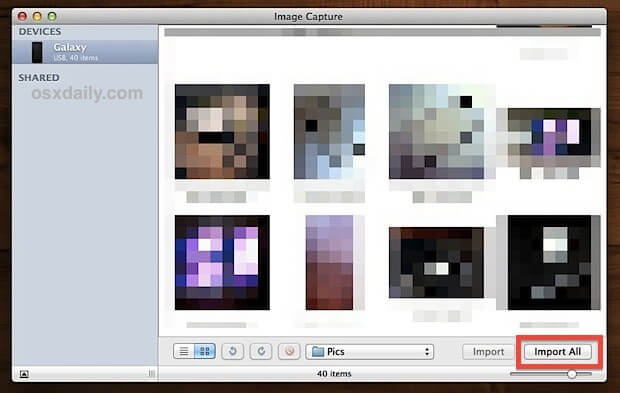
Aplicación de transferencia de archivos Android
Al finalizar, puede encontrar la carpeta de destino para verificar la copia satisfactoria de todas las fotos o de algunas de ellas. Eso es todo, sin embargo los dispositivos Android tienen algunos problemas con esta aplicación, y en ese caso, la aplicación Android File Transfer puede ser una alternativa adecuada para transferir fotos de Android a Mac, de la siguiente manera:
• Descargar Android File Transfer al ordenador.
• Conectar el teléfono Android al Mac (puerto USB con cable de carga).
• Abre el Buscador de Mac.
• Busca'Transferencia de archivos Android’.
• Por último, haga doble clic en el icono de la unidad Android.
Parte 3. Cómo transferir fotos de Android a Mac con Dropbox
A pesar de lo que digan los aficionados a Windows o Apple, los dos dispositivos pueden coexistir en cómoda armonía. Todo lo que necesitamos para que dos personas hablen y compartan/transfirieran cualquier cosa/información es, en general, una conexión a Internet adecuada y una aplicación adecuada.
Una forma de transferir fotos de Android a Mac consiste en utilizar 'Dropbox'. Dropbox es un servicio en la nube compatible con móviles y plataformas basadas en web, con mucho espacio libre.

Transferir archivos con Dropbox
Paso 1. Primero cree una cuenta en el sitio web de Dropbox, si no existe ya. Ahora descarga la aplicación Android asociada de Google Play Store antes de iniciar sesión.
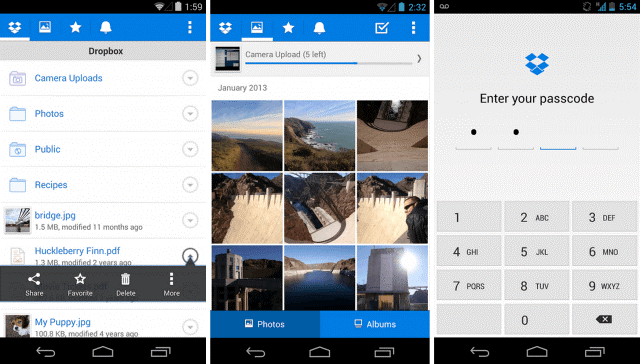
Paso 2. Pulse sobre los tres puntos verticales de la esquina superior derecha de la aplicación móvil.
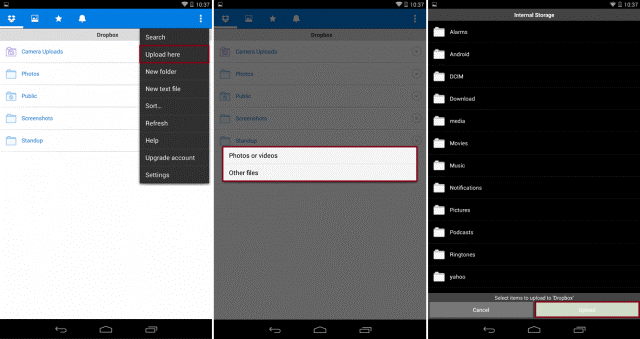






Paula Hernández
staff Editor